Tijdens het werken met 3D-visualisaties is het cruciaal om vanaf het begin de juiste weergave en het juiste beeldverhouding vast te stellen. De visuele impact van een compositie wordt sterk beïnvloed door de beeldverhouding die door de camera tijdens de modellering wordt gebruikt. In deze gids laat ik je zien hoe je de beeldverhouding in Cinema 4D instelt en zo de basis legt voor een aantrekkelijke beeldcompositie.
Belangrijkste inzichten
- De beeldverhouding heeft invloed op de beeldimpact.
- Het wijzigen van de beeldverhouding kan de perspectief en beelduitdrukking aanzienlijk verbeteren.
- De juiste cameraweergave zorgt voor een betere visualisatie van je project.
Stapsgewijze handleiding
Volg deze stappen om een optimale beeldverhouding voor je 3D-scène in te stellen:
Stap 1: Begin van de scène-bewerking
Start je project in Cinema 4D en zorg ervoor dat je de basisinstellingen correct hebt gedaan. Het is belangrijk om vanaf het begin de juiste weergave te kiezen om latere aanpassingen te minimaliseren. Je zou al een camera met de juiste brandpuntsafstand moeten hebben ingesteld om de visualisatie effectief te maken.

Stap 2: Beeldverhouding vaststellen
De huidige beeldverhouding in je scène is misschien verouderd of niet optimaal. Om dit te veranderen, kijk je naar de huidige weergave. Je kunt opmerken dat een beeldverhouding van 3:2 (vijf delen in de breedte en drie delen in de hoogte) selectief een ongewenste impact op je beeldcompositie kan hebben. Overweeg om een modern formaat zoals 16:9 te gebruiken, dat dynamischer aanvoelt en beter werkt in bredere composities.
Stap 3: Toegang tot de renderinstellingen
Om de aanpassingen te maken, ga je naar de renderinstellingen. Deze vind je in de bovenste menubalk; daar is een klein pictogram dat toegang tot deze instellingen biedt. Een klik daarop opent de benodigde opties om de beeldverhouding te wijzigen.
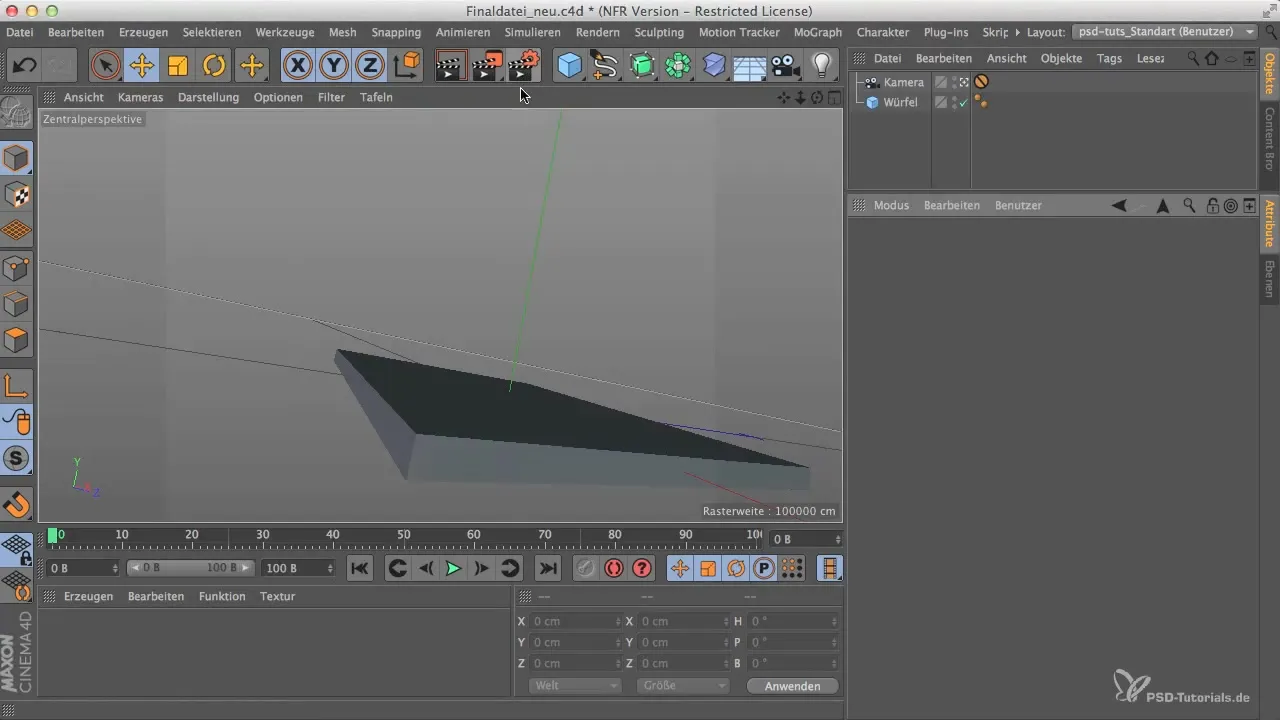
Stap 4: Selectie van de beeldverhouding
Hier kun je de gewenste beeldverhouding instellen. Kies 16:9 voor een bredere weergavevorm en klik op "Verhouding behouden". Op deze manier kun je ervoor zorgen dat de beeldverhouding ook bij aanpassingen in de grootte correct behouden blijft.
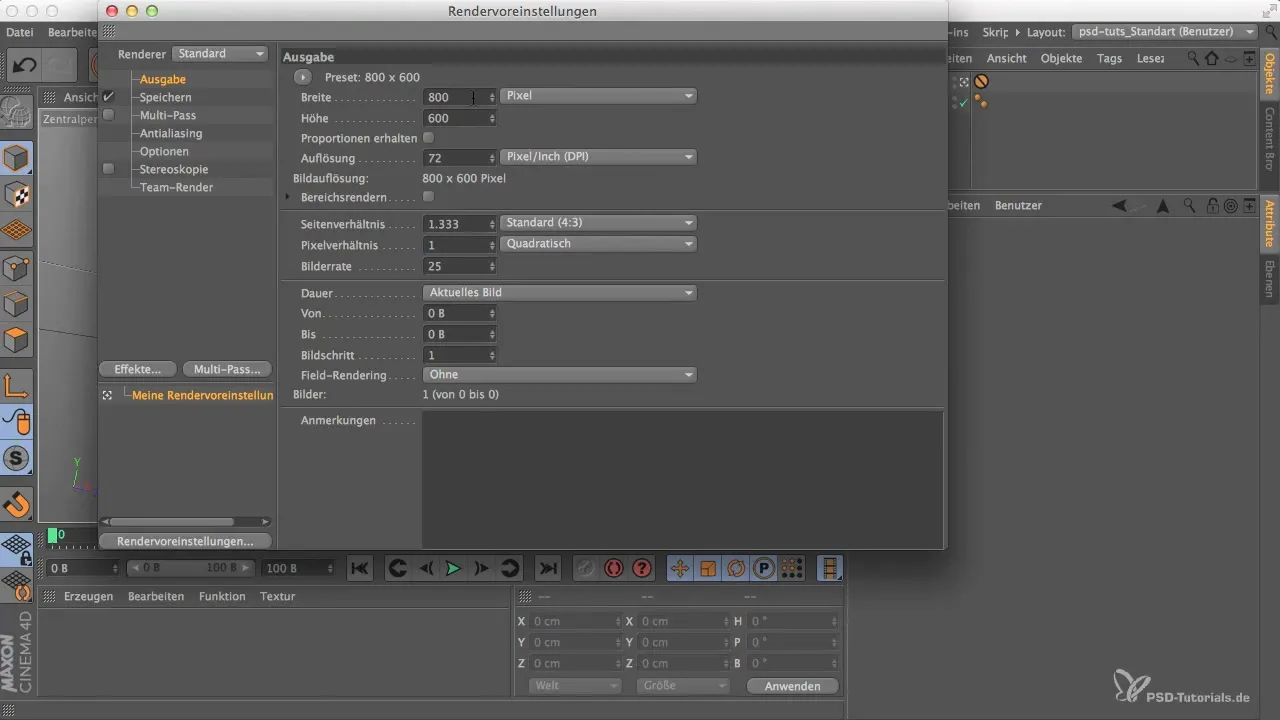
Stap 5: Testrendering uitvoeren
Het is raadzaam om een test-render uit te voeren om te controleren of het instellen van de hoogte op 625 pixels correct is en past in de nieuwe beeldverhouding van 1:1,6. Je zult merken dat dit formaat slechts minimaal verschilt van 16:10.
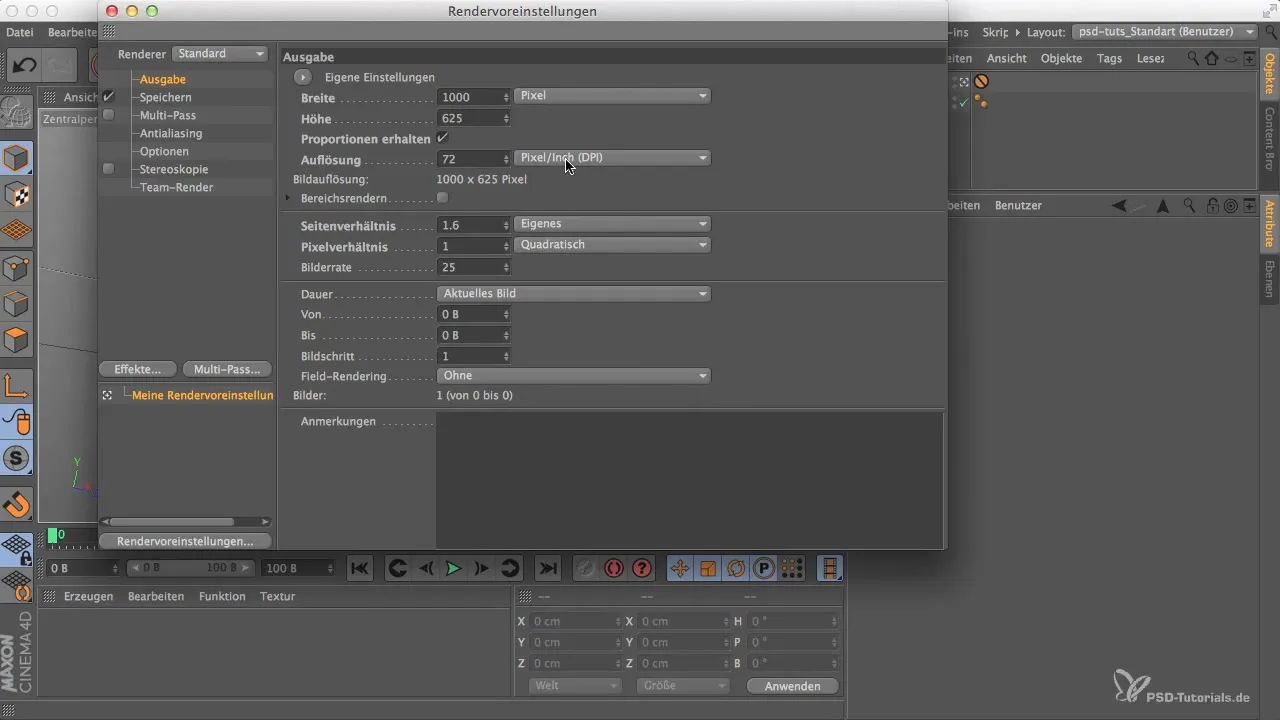
Stap 6: Zichtbaarheid van de grijze banden aanpassen
Om een duidelijk beeld van de afgesneden scène te krijgen, is het nuttig om de grijze banden in de weergave-instellingen te activeren. Klik daarvoor op de weergave-instellingen en zorg ervoor dat de zichtbaarheid van de perspectivische weergave correct is ingesteld. Dit helpt om de gebiedsgrenzen van de afzonderlijke scènescomponenten te definiëren.
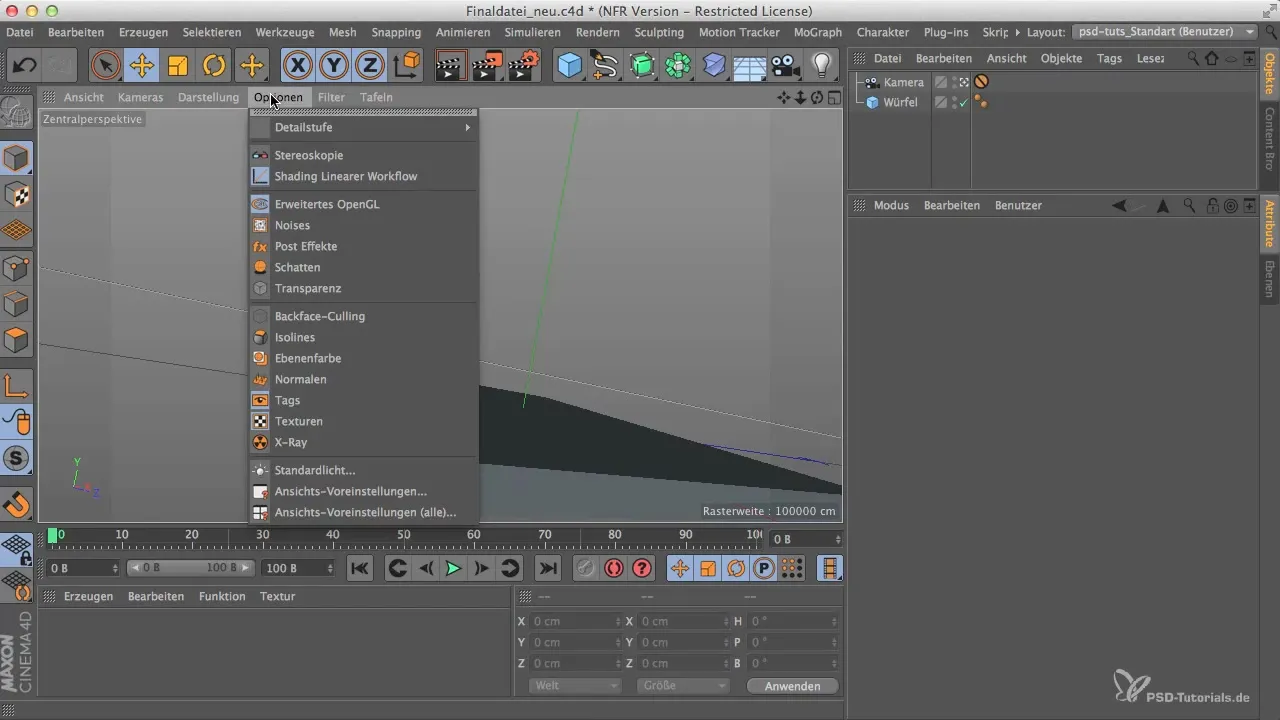
Stap 7: Dekking van de zichtbanden instellen
Nadat je de weergave-instellingen hebt geactiveerd, kun je de dekking van de grijze banden naar wens aanpassen. Een zichtbaarheid van ongeveer 40% geeft je een helder overzicht, terwijl het tegelijkertijd niet te opdringerig is. Deze instelling is van belang voor het latere renderproces.
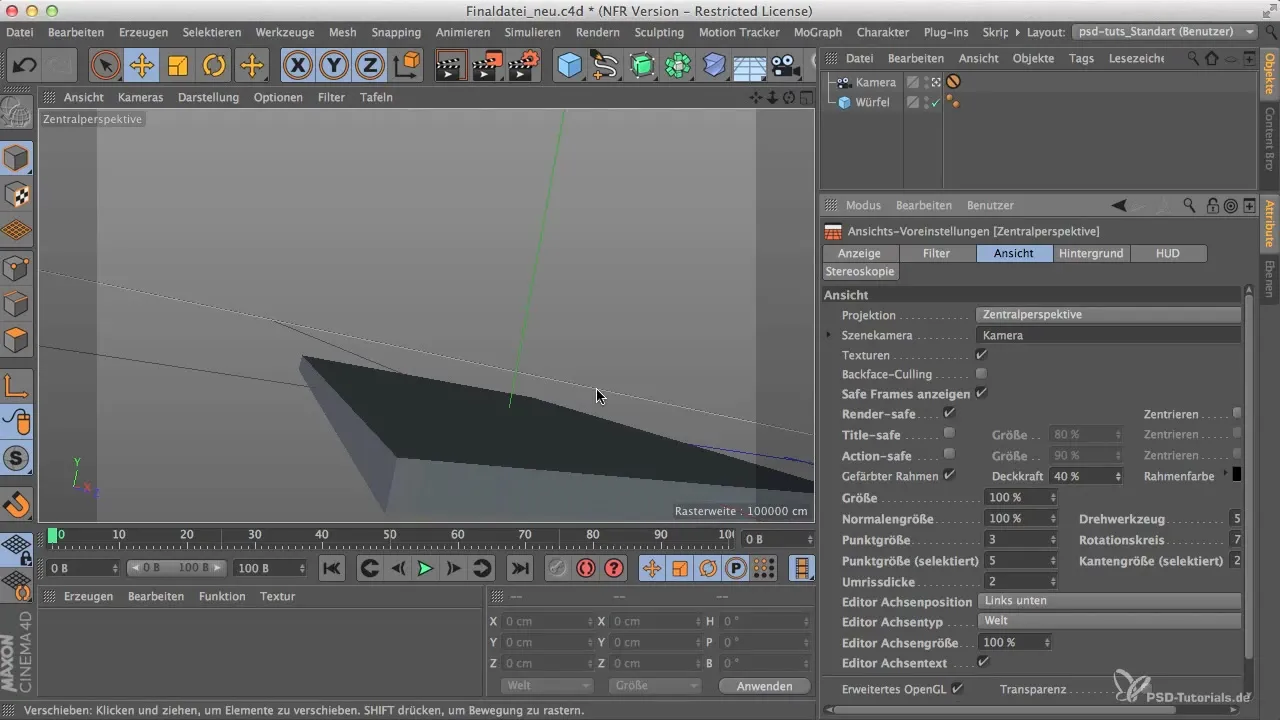
Stap 8: Positie van de camera aanpassen
Om ervoor te zorgen dat de cameraweergave optimaal is, kan het zijn dat de cameraweergave in het proces is verschoven. Beweeg de camera naar buiten om ruimte te creëren en trek hem dan weer omhoog om ervoor te zorgen dat alle relevante gebieden van de scène goed zichtbaar zijn.
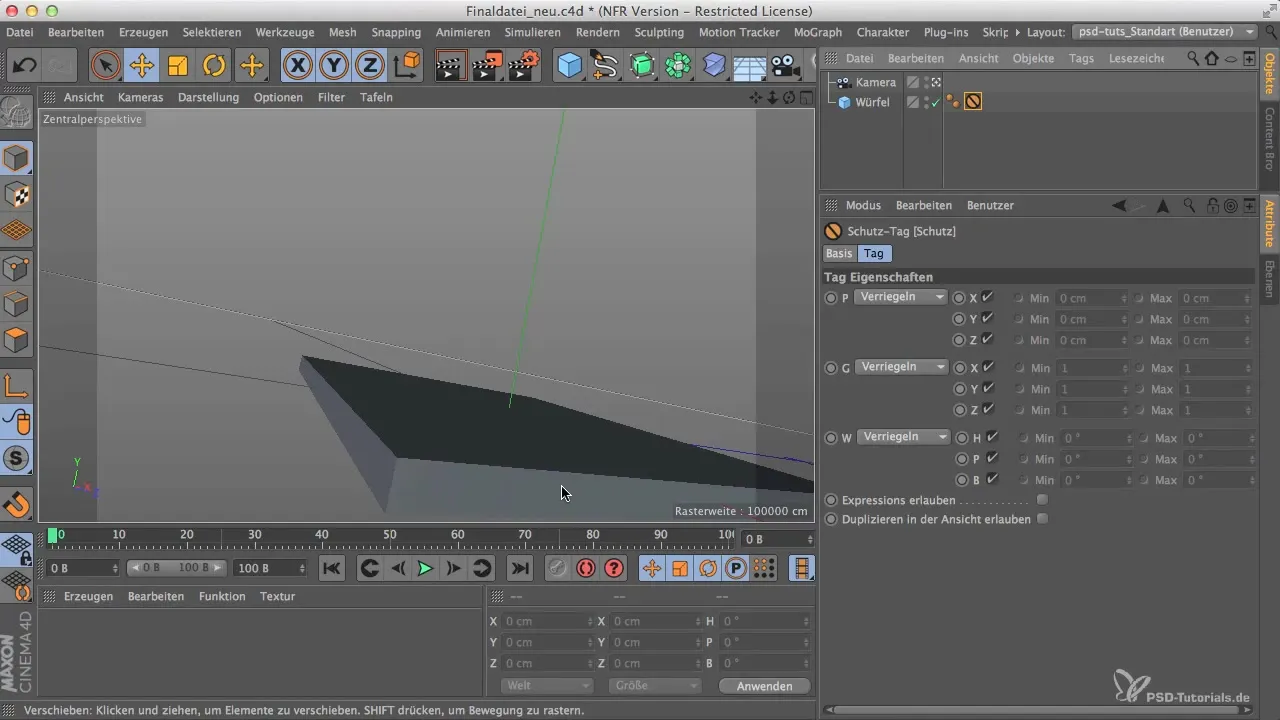
Stap 9: Afsluiten van de instellingen-aanpassingen
Controleer uiteindelijk of alle instellingen aan je wensen voldoen. Het is belangrijk dat de scène al zo dicht mogelijk bij het definitieve resultaat is, voordat je met het eigenlijke modelleren begint.
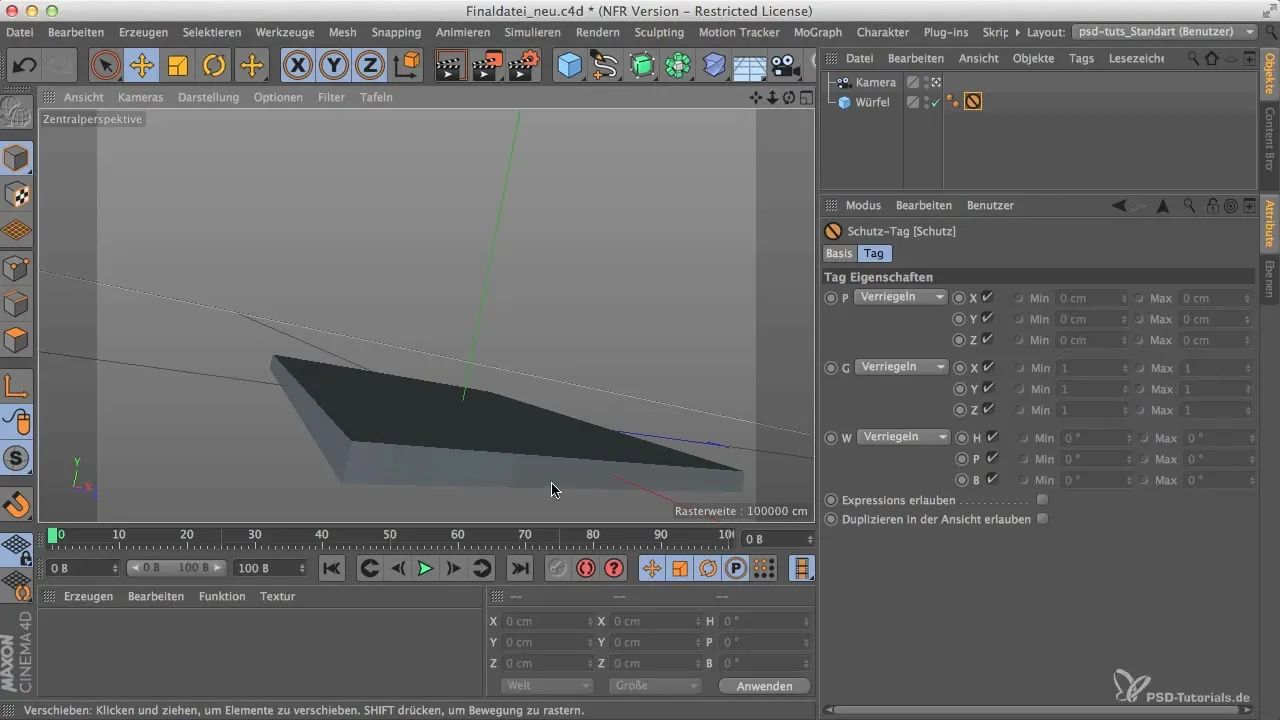
Samenvatting
Het aanpassen van de beeldverhouding is een onmisbare stap in 3D-design en draagt aanzienlijk bij aan de visuele waarneming van de scène. Door de beeldverhouding correct in te stellen en de camera goed te positioneren, zorg je voor een indrukwekkende en aantrekkelijke visualisatie.
Veelgestelde vragen
Hoe wijzig ik de beeldverhouding in Cinema 4D?Ga naar de renderinstellingen en kies de gewenste beeldverhouding.
Waarom is de beeldverhouding belangrijk?Het beïnvloedt de beeldimpact en de visuele vertelwijze in je scène.
Hoe kan ik de zichtbaarheid van elementen in mijn scène aanpassen?Gebruik de weergave-instellingen om de zichtbaarheid en dekking van de grijze banden aan te passen.


